Direct Laken semanttisten mallien kyselyjen käsittelyn analysointi
Direct Lake -tilassa olevat Power BI:n semanttiset mallit lukevat Delta-taulukoita suoraan OneLakesta, ellei niiden tarvitse palata DirectQuery-tilaan. Tyypillisiä varasyitä ovat muistipaineet, jotka voivat estää DAX-kyselyn käsittelemiseen tarvittavien sarakkeiden lataamisen, eivätkä tietyt tietolähteen ominaisuudet välttämättä tue Direct Lake -tilaa, kuten Sql-näkymät Warehousessa ja Lakehousessa. Yleensä Direct Lake -tila tarjoaa parhaan DAX-kyselyn suorituskyvyn, ellei DirectQuery-tilaan varatoiminto ole tarpeen. Koska DirectQuery-tilaan siirtyminen voi vaikuttaa DAX-kyselyn suorituskykyyn, on tärkeää analysoida Direct Laken semanttisen mallin kyselyjen käsittelyä sen tunnistamiseksi, esiintyykö varatoiminto ja kuinka usein.
Analysoi suorituskyvyn analysoinnin avulla
Suorituskyvyn analysointi voi tarjota nopean ja helpon katsauksen siihen, miten visualisointi tekee kyselyn tietolähteeseen, ja kuinka kauan tuloksen hahmontamiseen kuluu.
Käynnistä Power BI Desktop. Valitse käynnistysnäytössä Uusi>raportti.
Valitse valintanauhasta Nouda tiedot ja valitse sitten Power BI:n semanttiset mallit.
Valitse OneLake-tietokeskussivulta semanttinen Direct Lake -malli, johon haluat muodostaa yhteyden, ja valitse sitten Yhdistä.
Sijoita kortin visualisointi raporttipohjalle, luo perusraportti valitsemalla tietosarake ja valitse sitten Näytä-valikosta Suorituskyvyn analysointi.
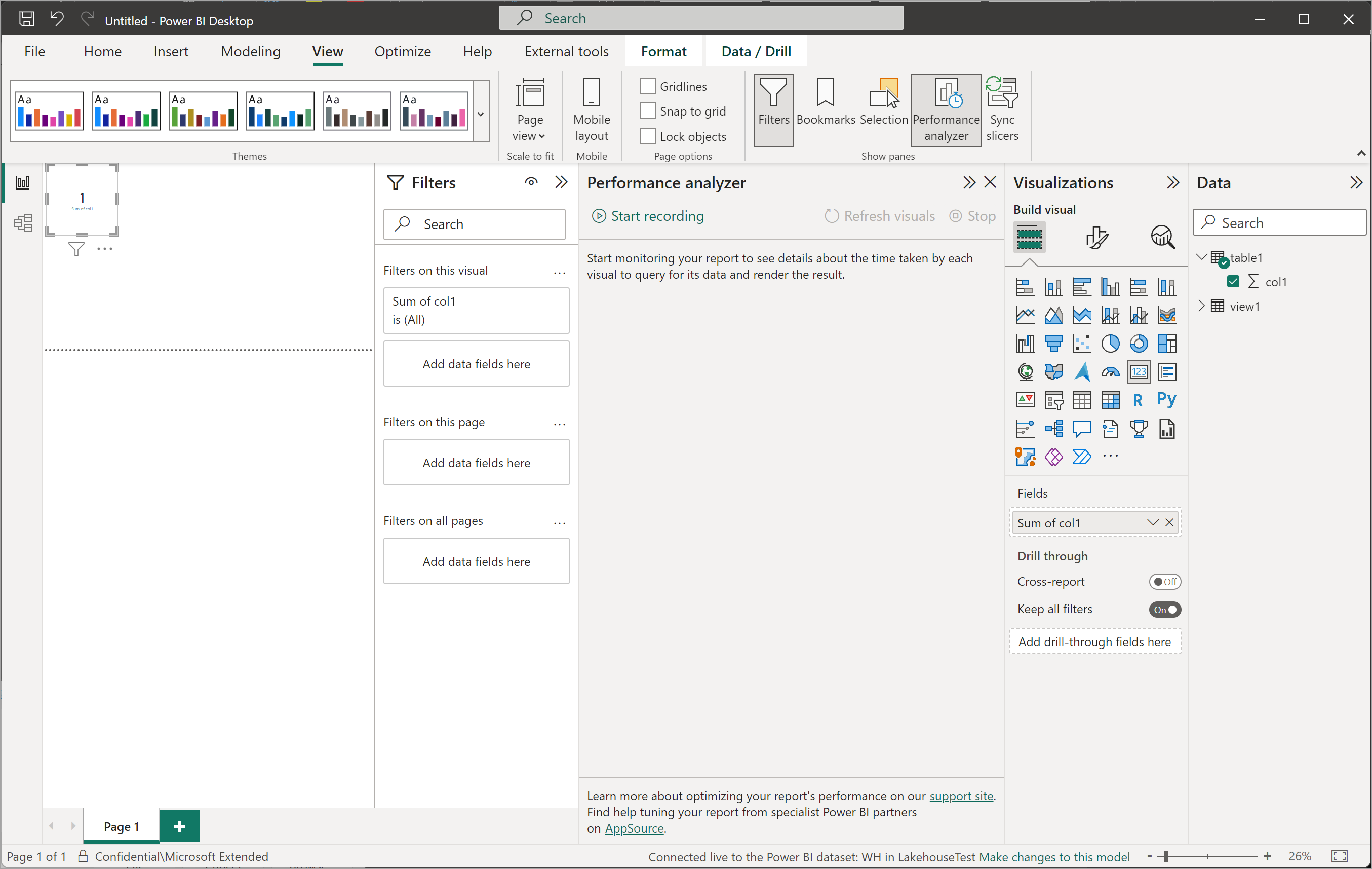
Valitse Suorityskyvyn analysointi -ruudussa Aloita tallennus.
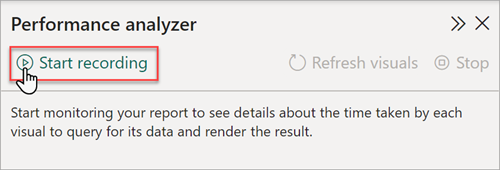
Valitse Suorituskyvyn analysointi -ruudussa Päivitä visualisoinnit ja laajenna kortin visualisointi. Kortin visualisointi ei aiheuta DirectQuery-käsittelyä, mikä osoittaa, että semanttinen malli pystyi käsittelemään visualisoinnin DAX-kyselyt Direct Lake -tilassa.
Jos semanttinen malli palaa DirectQuery-tilaan käsittelemään visualisoinnin DAX-kyselyä, näet DirectQuery-suorituskykymittarin seuraavassa kuvassa esitetyllä tavalla:
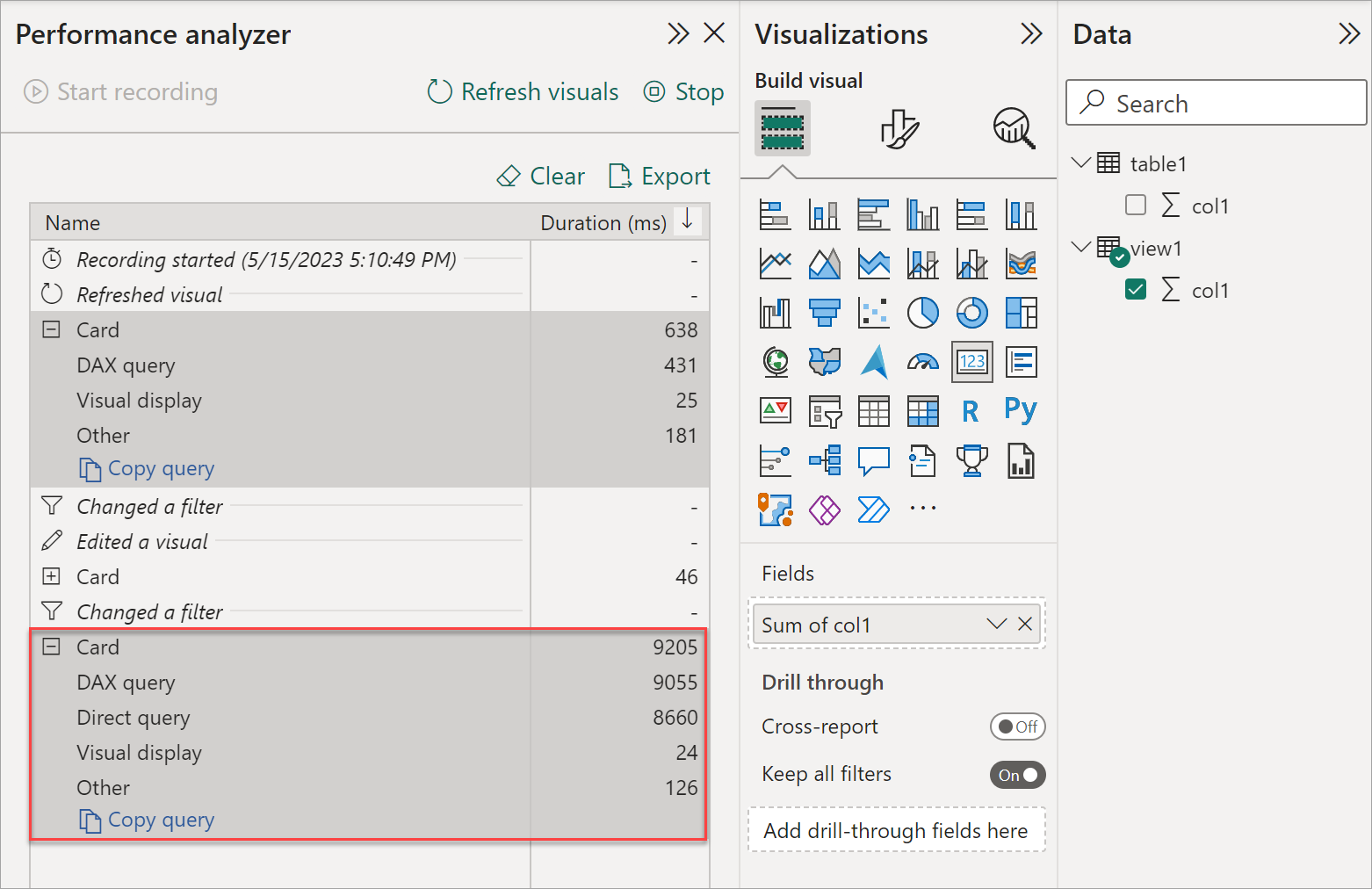
Analysoi SQL Server profilerin avulla
SQL Serverin profilointi voi antaa lisätietoja kyselyn suorituskyvystä jäljittämällä kyselytapahtumat. Se asennetaan SQL Server Management Studion (SSMS) kanssa. Varmista ennen aloittamista, että asennettuna on SSMS:n uusin versio.
Käynnistä SQL Server Profiler Windows-valikosta.
Valitse SQL Server profilerissa Tiedosto>Uusi jäljitys.
Valitse Yhdistä palvelimeen ->tyypissä Analysis Services, kirjoita palvelimen nimeen työtilasi URL-osoite, valitse sitten todennusmenetelmä ja kirjoita käyttäjänimi, jotta voit kirjautua sisään työtilaan.
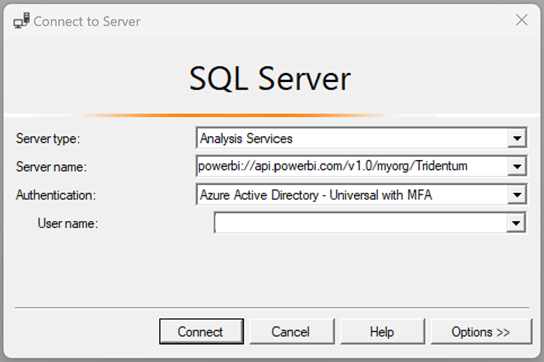
Valitse Asetukset. Anna Yhdistä tietokantaan -kohdassa semanttisen mallisi nimi ja valitse sitten Yhdistä. Kirjaudu sisään Microsoft Entra -tunnukseen.
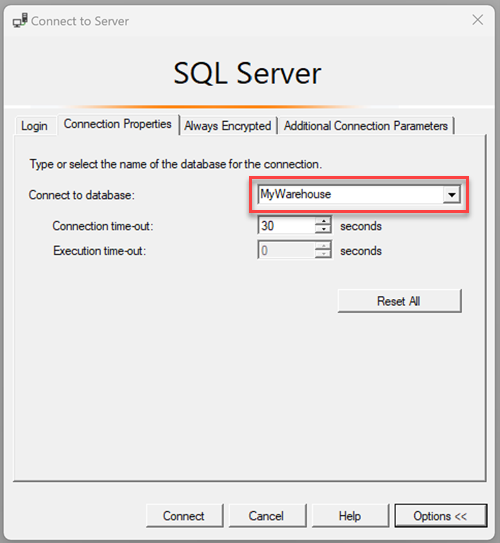
Valitse Jäljitysominaisuudet-tapahtumien>valinnassa Näytä kaikki tapahtumat -valintaruutu.
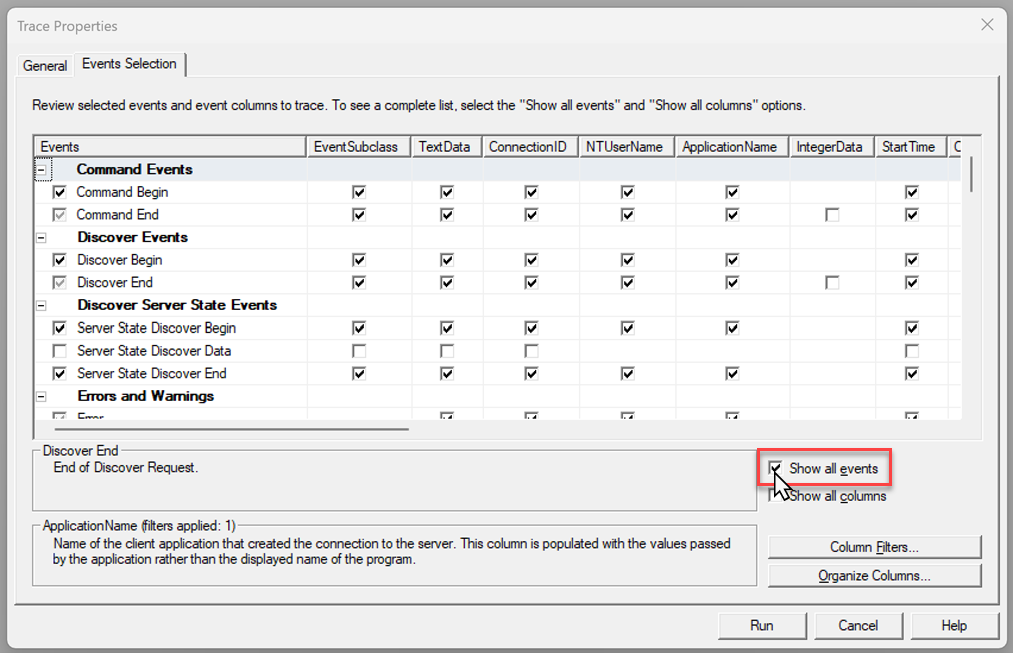
Siirry kohtaan Kyselyn käsittely ja valitse sitten seuraavien tapahtumien valintaruudut:
Tapahtuma Kuvaus DirectQuery_Begin DirectQuery_End Jos DirectQuery Begin- ja DirectQuery End -tapahtumat näkyvät jäljitysnäkymässä, semanttinen malli on saattanut palata DirectQuery-tilaan. Huomaa kuitenkin, että EngineEdition-kyselyt ja mahdollisesti kyselyt, joilla tarkistetaan objektitason suojaus (OLS), eivät kuitenkaan ole varatoiminto, koska moduuli käyttää aina DirectQuery-tilaa näissä muissa kuin kyselyihin liittyvissä tarkastuksissa. VertiPaq_SE_Query_Begin VertiPaq_SE_Query_Cache_Match VertiPaq_SE_Query_Cache_Miss VertiPaq_SE_Query_End Direct Lake -tilan VertiPaq-säilömoduuli (SE) -tapahtumat ovat samat kuin tuontitilassa. Sen pitäisi näyttää tältä:
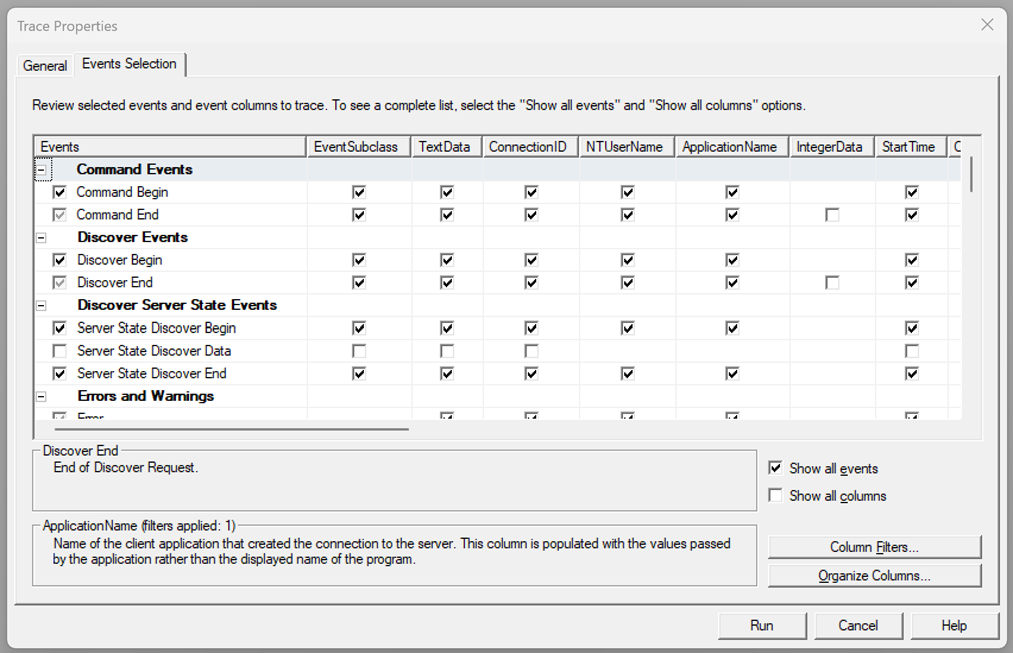
Valitse Suorita. Luo Power BI Desktopissa uusi raportti tai luo kyselytapahtumia käyttämällä aiemmin luotua raporttia. Tarkista SQL Serverin profiloinnin jäljitysraportista kyselyjen käsittelytapahtumat.
Seuraavassa kuvassa on esimerkki DAX-kyselyn kyselyn käsittelytapahtumista. Tässä jäljityksessä VertiPaq-säilömoduulin (SE) tapahtumat ilmaisevat, että kysely suoritettiin Direct Lake -tilassa.
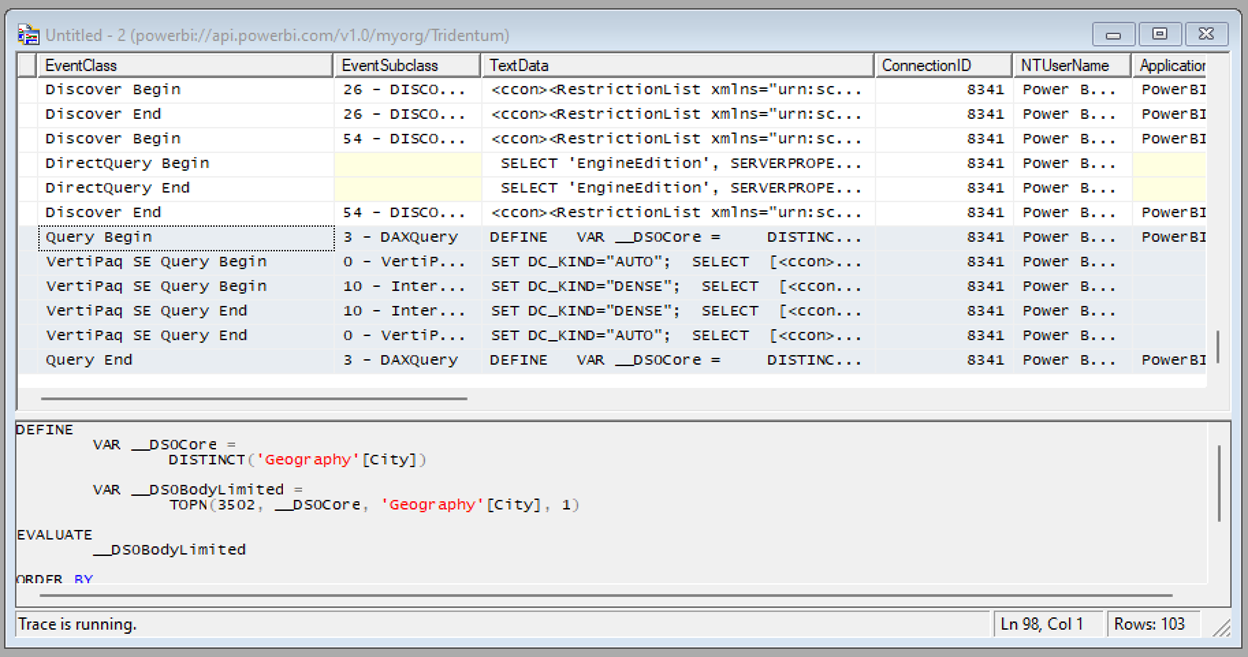
Liittyvä sisältö
Palaute
Tulossa pian: Vuoden 2024 aikana poistamme asteittain GitHub Issuesin käytöstä sisällön palautemekanismina ja korvaamme sen uudella palautejärjestelmällä. Lisätietoja on täällä: https://aka.ms/ContentUserFeedback.
Lähetä ja näytä palaute kohteelle